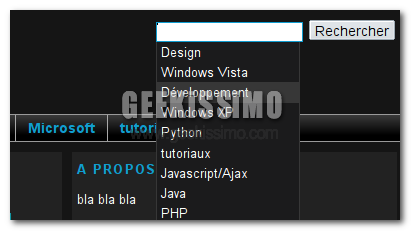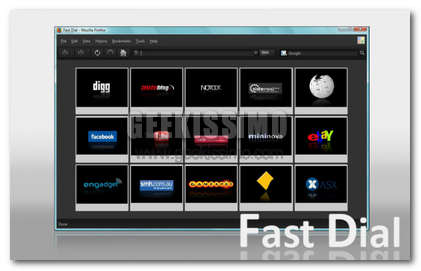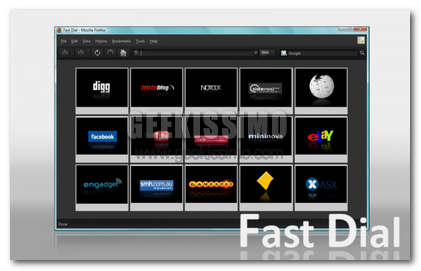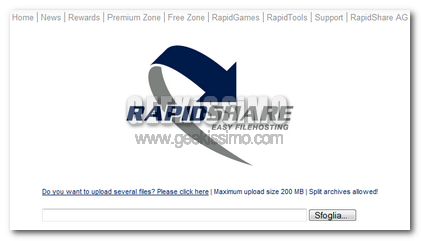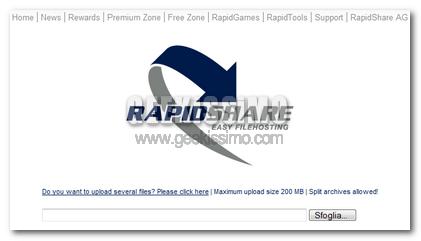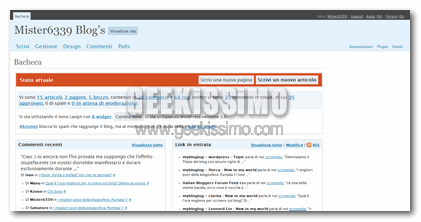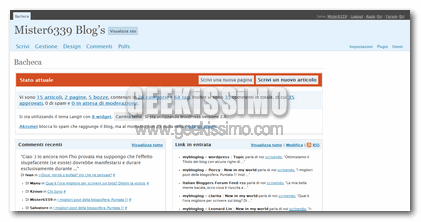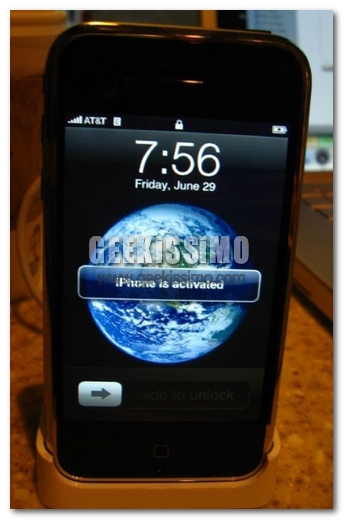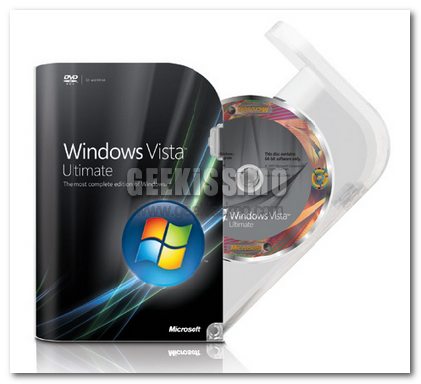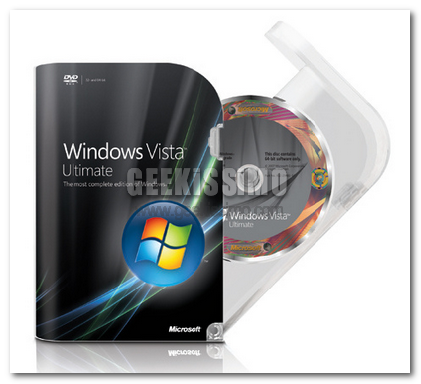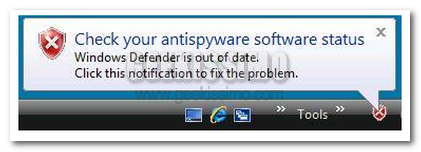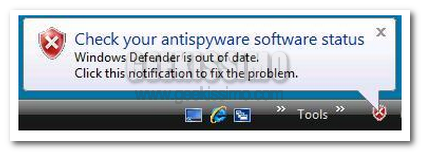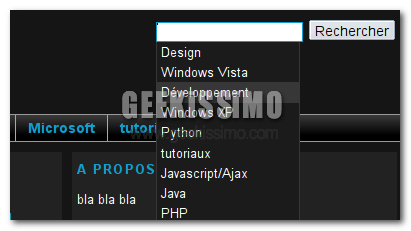
Geekissimo è l’impero dei Geek, e ogni Geek che si rispetti ha un proprio blog WordPress. WordPress è la piattaforma migliore e la più usata, nella creazione di Blog personali e non. E’ una delle più personalizzabili, oggi vedremo come personalizzare il tema che abbiamo impostato sul nostro blog. Nell’articolo di oggi vedremo come aggiungere un autocompletamento nel campo di ricerca del tema.
Il tutorial di oggi si dividerà in 4 parti, le quali andranno a modificare una parte diversa del tema. Il primo passo da seguire sarà quello di creare una pagina PHP, con il nome gettags.php, nella quale andremo ad inserire il seguente codice:
< ?php
if (isset($_POST['search'])) {
$search = htmlentities($_POST['search']);
} else $search ='';
$db = mysql_connect('localhost','root',''); //Don't forget to change
mysql_select_db('wp', $db); //theses parameters
$sql = "SELECT name from wp_terms WHERE name LIKE '$search%'";
$req = mysql_query($sql) or die();
echo '<ul>';
while ($data = mysql_fetch_array($req))
{
echo '<li><a href="#" onclick="selected(this.innerHTML);">'.htmlentities($data['name']).'</a></li>';
}
echo '';
mysql_close();
?></ul>